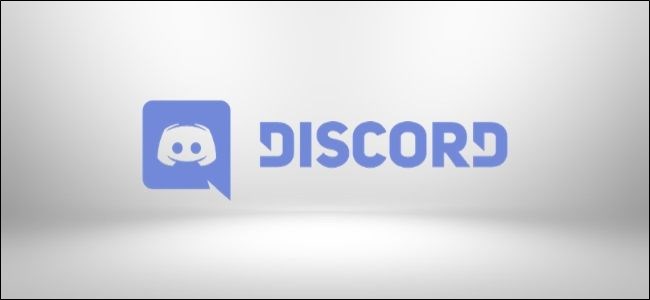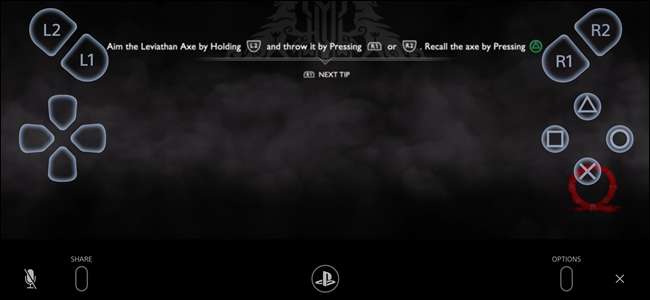
Anda sudah lama dapat melakukan streaming game dari PlayStation 4 ke perangkat Android, tetapi Sony baru-baru ini merilis aplikasi Remote Play untuk iOS. Berikut ini cara menyiapkan semuanya — dan bagaimana rasanya menggunakannya.
Apa itu Remote Play PS4?
Seperti namanya, PS4 Remote Play adalah cara untuk melakukan streaming game langsung dari PlayStation 4 Anda ke perangkat lain, dari jarak jauh. Sudah tersedia di Windows, Mac , dan Android untuk sementara waktu sekarang, tetapi baru saja mendarat di iOS minggu lalu.
Jika Anda ingin menerapkannya di perangkat lain, Anda dapat melihat panduan penyiapan kami untuk Windows dan Mac di sini, atau Android di sini . Jika tidak, ikuti untuk menyiapkannya di iOS, bersama dengan beberapa pemikiran tentang seberapa baik kerjanya — terutama dibandingkan dengan perangkat lain.
Cara Mengatur Putar Jarak Jauh di iPhone atau iPad Anda
Hal pertama yang harus Anda lakukan instal aplikasi PS4 Remote Play di iDevice Anda . Ini kompatibel dengan iPhone dan iPad. Anda juga perlu memastikan iDevice dan PS4 Anda berada di jaringan Wi-Fi yang sama.
Dengan menginstal itu, jalankan PlayStation 4 Anda dan pastikan Remote Play diaktifkan. Buka menu Setelan — ini ikon yang terlihat seperti koper kecil.
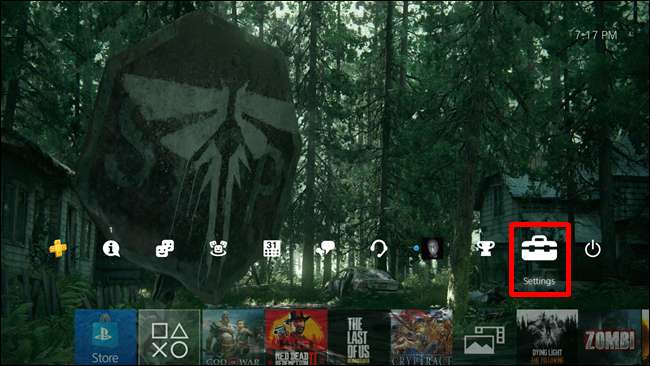
Dari sana, gulir ke bawah ke Pengaturan Koneksi Putar Jarak Jauh dan klik ke dalamnya.
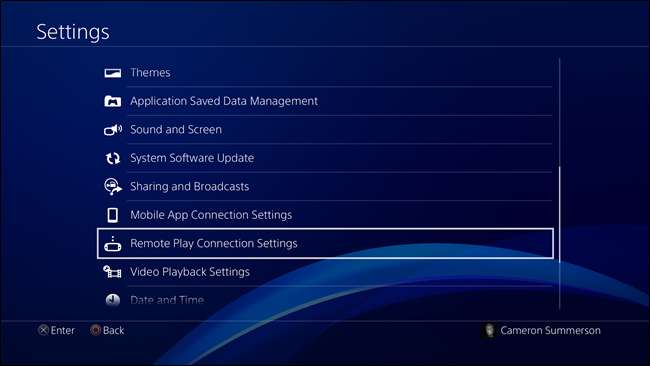
Opsi teratas di sini adalah “Enable Remote Play” —pastikan itu diaktifkan.
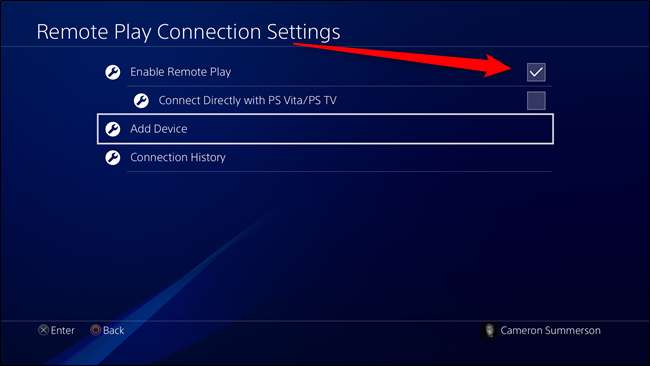
Jangan mundur dari menu ini dulu, karena Anda akan membutuhkannya di langkah berikutnya. Untuk saat ini, bagaimanapun, buka iDevice Anda dan luncurkan aplikasi PS4 Remote Play.
Segera setelah Anda meluncurkan, ini akan menampilkan layar sederhana dengan tombol Start tua yang besar. Ketuk itu, lalu masuk ke akun Sony Anda.

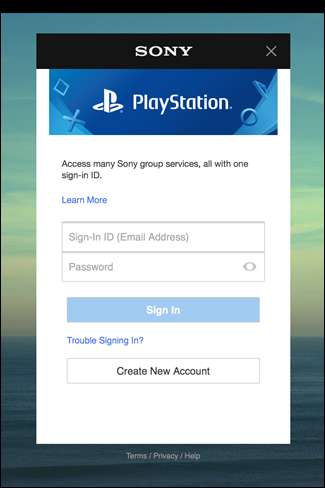
Aplikasi akan segera mulai mencari PlayStation Anda.
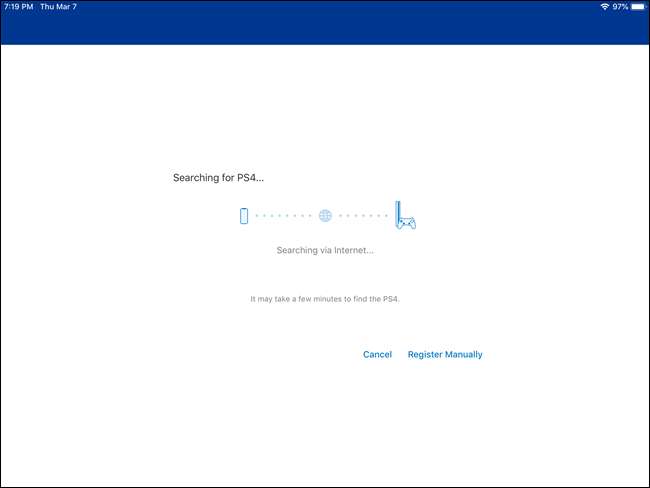
Dalam pengalaman saya, ini untung-untungan — kadang-kadang akan langsung menemukannya; lain kali akan memakan waktu lama (atau tidak menemukannya sama sekali). Untuk mempermudah, lompat kembali ke PS4 Anda dan klik ke menu "Tambahkan Perangkat" (masih di bawah Pengaturan Koneksi Putar Jarak Jauh). Kode akan muncul.
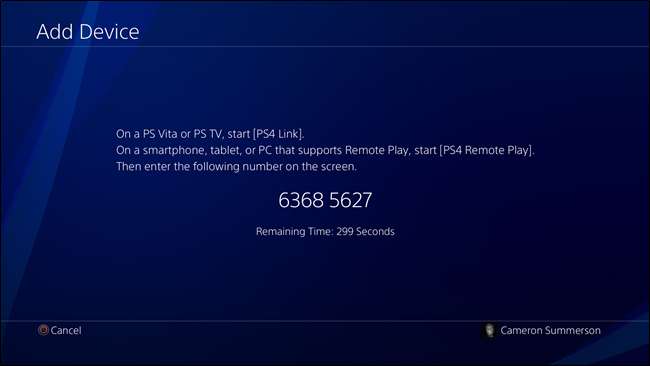
Kembali ke iDevice Anda, ketuk tombol "Daftarkan Secara Manual" dan kemudian masukkan kode yang ditampilkan di PS4 Anda.
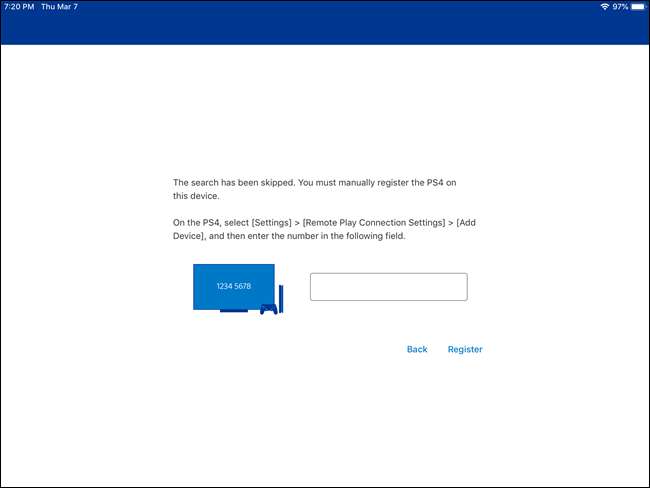
Itu saja. Ini harus terhubung, dan Anda akan siap untuk bergoyang. Anda hanya perlu melakukan ini satu kali — setelah itu, Anda akan dapat meluncurkan Remote Play di mana saja, meski Anda jauh dari rumah.
Mengubah Pilihan Putar Jarak Jauh
Setelah Anda menyiapkan semuanya, Anda mungkin ingin meluangkan waktu sejenak untuk memastikan Anda akan mendapatkan pengalaman terbaik.
Dari layar Main Jarak Jauh utama (sebelum Anda terhubung ke PS4), ketuk ikon roda gigi di sudut kanan atas. Hal utama yang ingin Anda fokuskan di sini adalah opsi Kualitas Video untuk Putar Jarak Jauh, yang akan menentukan seberapa bagus tampilan game Anda — atau seberapa buruk performanya, heh.
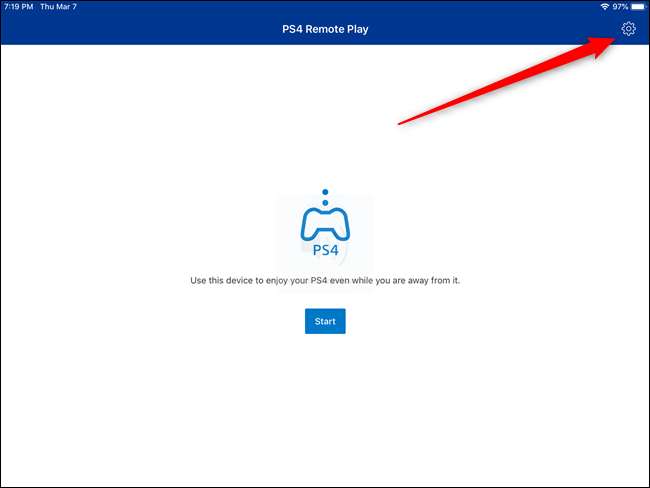
Resolusi untuk Remote Play diatur ke Standar (540p) secara default, yang mungkin baik-baik saja di layar iPhone tetapi terlihat cukup pixelated di iPad. Masalahnya, itu membuat streaming yang bagus dan apa pun yang lebih tinggi cenderung membuat pengalaman menjadi lebih buruk.
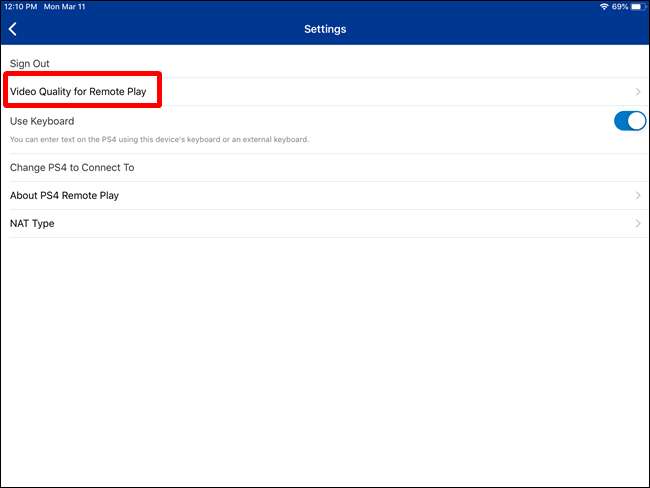
Perlu juga disebutkan di sini bahwa opsi 1080p hanya tersedia untuk PS4 Pro. PS4 reguler dibatasi hingga 720p pada puncaknya.
Melewati resolusi, Anda juga dapat mengubah Frame Rate di sini. Sekali lagi, lebih tinggi akan terlihat lebih baik, tetapi juga dapat menyebabkan kinerja menjadi lambat. Dalam kasus di mana frekuensi gambar yang lebih tinggi mencapai kemacetan yang disebabkan oleh kecepatan internet, alur game yang dihasilkan akan terputus-putus dan lamban, menghasilkan frekuensi gambar yang lebih rendah. Jadi terkadang mengatur Frame Rate ke Standard (default) adalah ide yang lebih baik.
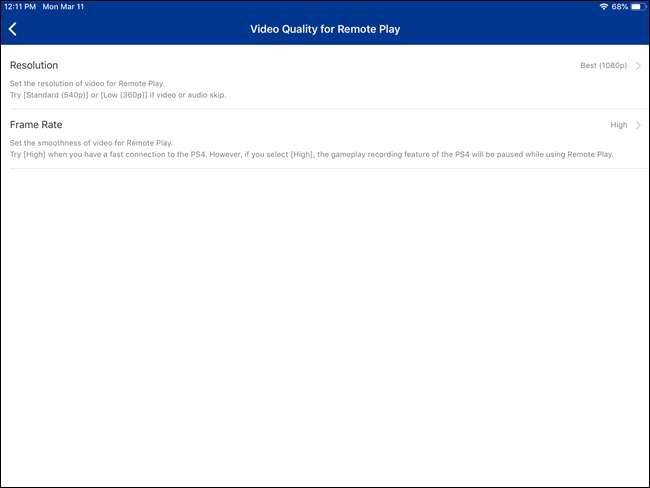
Jika tidak, ini adalah menu tempat Anda dapat keluar dari akun Sony atau mengubah PS4 yang Anda masuki untuk Remote Play.
Menggunakan Putar Jarak Jauh di iDevice: Ugh, Kontrol
Dengan Remote Play di Android, Windows, atau Mac, Anda mendapatkannya besar manfaat: Anda dapat menggunakan PS4's DualShock 4 dengan perangkat tersebut. Dengan iOS, itu tidak mungkin, yang merupakan salah satu alasan besar Sony membutuhkan waktu lama untuk merilis Remote Play di iDevices.
Solusinya di sini (bagaimanapun juga di pihak Sony) adalah menawarkan kontrol sentuh di iOS. Saya ingin membicarakan sedikit tentang itu sekarang karena itu adalah bagian inti dari pengalaman Putar Jarak Jauh di iOS.
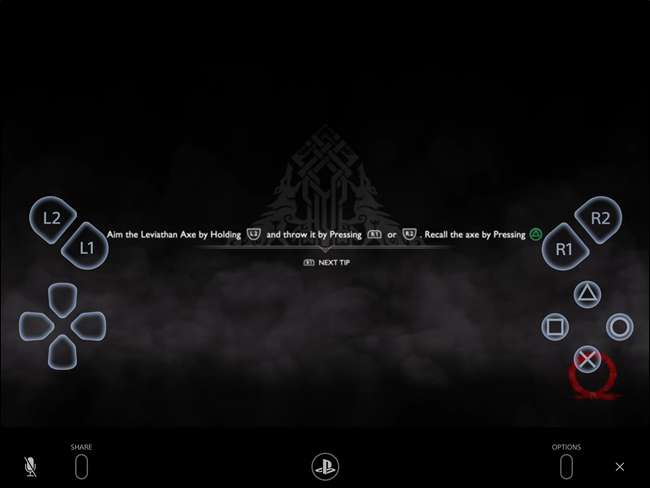
Biasanya, kontrol sentuh untuk game aksi sangat buruk, terutama jika game tersebut dirancang dengan mempertimbangkan pengontrol game. Ini mungkin tidak mengherankan, tetapi Remote Play di iOS tidak berbeda.
Bermain game seperti dewa perang atau Red Dead Redemption 2 —Anda tahu, game dengan skema kontrol yang rumit — adalah pengalaman yang sangat mengerikan, hampir tidak bisa dimainkan dengan Remote Play. Saat Anda harus menekan kombinasi tombol secara berurutan (atau semuanya) untuk melakukan gerakan yang benar, kontrol sentuh tidak akan memotongnya.

Pertama, mereka tidak ergonomis. Tata letaknya sangat canggung, terutama untuk tombol L1 / LR dan R1 / R2. Itu ada di atas DualShock 4, jadi Anda menggunakan telunjuk dan jari tengah untuk menggunakannya. Namun, dengan kontrol sentuh Remote Play, mereka seperti melayang di atas D-Pad, membuatnya pada dasarnya tidak dapat digunakan bersama dengan tombol lain. Ini cukup buruk di iPhone, di mana layar yang lebih kecil membuat segalanya sedikit lebih mudah dikelola, tapi coba gunakan Remote Play di iPad, dan itu jauh lebih buruk.
Solusinya? Pengontrol pihak ketiga . Karena Anda tidak dapat menggunakan DualShock 4, inilah jawaban terbaiknya di sini. Saya menguji Remote Play dengan SteelSeries Nimbus , dan izinkan saya memberi tahu Anda: yang menyediakan file jauh lebih baik pengalaman. Ini bukan tanpa kesalahan, tetapi bekerja dengan cukup baik.
Sebagian besar, Nimbus adalah batuan padat. Tetapi karena tidak menawarkan tombol yang sama dengan DualShock 4, terkadang ada hal-hal yang aneh. Misalnya, Anda menggunakan L3 + R3 untuk memasuki Spartan Rage di God of War, tapi itu tidak bekerja dengan Nimbus — atau sama sekali, sungguh. Ini mungkin karena tidak ada tombol L3 / R3 pada kontrol sentuh, jadi Sony tidak memetakannya ke antarmuka. Sangat aneh. Ini adalah bagian penting dari beberapa game, tetapi Anda tidak dapat melakukannya dengan Remote Play.
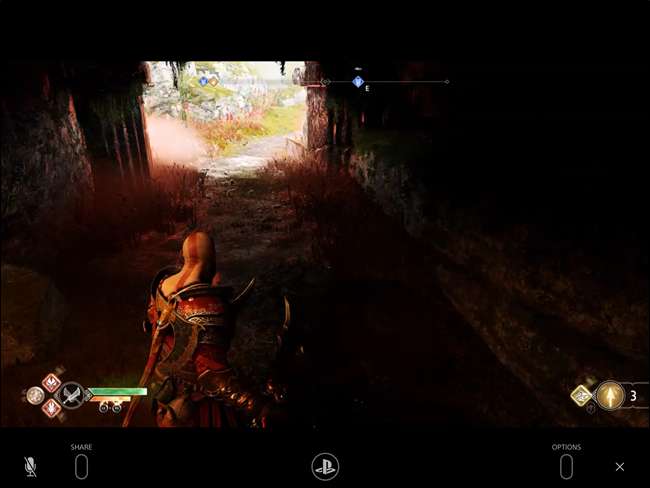
Demikian pula, Nimbus tidak memiliki tombol Opsi, Bagikan, atau PlayStation, yang bisa jadi agak canggung. Tombol Menu tengah di Nimbus mereplikasi perilaku tombol Opsi, meskipun tidak ada pengganti langsung untuk tombol Bagikan atau PS. Untungnya, keduanya terintegrasi dengan skema sentuh, sehingga Anda dapat dengan mudah menggunakannya di sana. Dan karena itu bukan tombol yang digunakan dalam alur game yang sebenarnya, tidak terlalu canggung untuk menggunakannya dengan cara ini.
Jika Anda bisa melewati masalah kontrol, Remote Play di iOS cukup bagus. Kualitas streaming akan bervariasi menurut jaringan rumah Anda (di mana PS4 berada) dan jaringan apa pun yang Anda gunakan saat itu, tetapi jika keduanya cukup cepat, Anda bisa mendapatkan sesi permainan yang cukup solid di mana saja… dengan asumsi apa yang Anda mainkan tidak membutuhkan tombol L3 dan / atau R3.
Namun, secara realistis, jika Anda memiliki opsi untuk menggunakan Remote Play di perangkat lain — seperti Android, Mac, atau Windows — itu adalah pilihan yang lebih baik hanya karena mereka menawarkan dukungan asli untuk DualShock 4. Hasilnya, pengalaman itu menjadi lebih baik.